فهرست مطالب
در رویداد Microsoft Surface 2023، شرکت مایکروسافت برنامه Paint به روز شده را با ویژگی های جدیدی مانند Cocreator به نمایش گذاشت.
به گزارش تکناک Cocreator توسط Dall-E پشتیبانی می شود تا هنر قابل توجهی که توسط هوش مصنوعی ایجاد میشود را در عرض چند ثانیه ارائه کند.
اما چگونه می توانید از Microsoft Paint Cocreator به عنوان یک مبتدی نهایت استفاده را ببرید؟ در این راهنما متوجه خواهیم شد.
01
از 05به Paint Cocreator دستورات واضح بدهید
وقتی نوبت به دریافت تصاویر قابل توجه تولید شده توسط هوش مصنوعی به عنوان خروجی از ویژگی Cocreator مایکروسافت می رسد، ارائه دستورات دقیق و در عین حال مختصر نکته کلیدی است. دستورات واضح به تفاسیر بصری منسجم و دقیق کمک میکنند.
حتماً موضوعات، توصیفکنندهها و جزئیات زمینهای را در دستورات لحاظ کنید. این تضمین می کند که هوش مصنوعی عناصر، اقدامات و محیط اطراف مربوط به ایجاد تصویر را درک می کند. نتیجه ، مجموعه ای رضایت بخش تر از تصاویر هوش مصنوعی است که با درخواست های شما مطابقت دارد.
در اینجا چند نکته عملی برای دستورات مؤثر وجود دارد:
- از دستورات متنی حداقل 3-7 کلمه استفاده کنید
- اضافه کردن موضوعات همراه با توصیف کننده ها (قید و صفت)
- از مفاهیم انتزاعی به نفع اسم های عینی خودداری کنید
جدای از آن، ایده خوبی است که از سوالاتی مانند نمونه های زیر در دستورات خود استفاده کنید:
°چه اتفاقی می افتد؟
°موضوع چگونه به نظر می رسد؟
°سوژه در حال انجام چه کاری است؟
با این اوصاف، در اینجا نمونههایی از دستورات موثر برای ايجاد تصویر توسط هوش مصنوعی وجود دارد تا به شما ایدهای بدهد:
- “غروب ساحلی آرام با رنگ های زنده که بر امواج ملایم اقیانوس منعکس می شود.”
- بچه گربههای بازیگوش در حال کاوش در باغی پر از گلهای شکوفهدار رنگارنگ هستند.
- “یک فضانورد تنها که از سطح غبارآلود و گودال ماه به زمین خیره شده است.”
برای استفاده از Cocreator و دادن دستور به آن، کافی است یک پنجره جدید در Microsoft Paint باز کنید و روی نماد Cocreator در نوار ابزار، در کنار Layers کلیک کنید.
یک منو ظاهر می شود که حاوی یک نوار ورودی است. درخواست خود را در اینجا وارد کنید، یک سبک را انتخاب کنید (در بخش بعدی در این مورد بیشتر توضیح خواهیم داد)، و روی ایجاد ، کلیک کنید.
02
از 05با استفاده از Style، هنر خود را سفارشی کنید
Paint Cocreator به شما امکان می دهد آثار هنری خود را از طریق طیف متنوعی از سبک ها شخصی سازی کنید که مطابق با ترجیحات فردی است. سبک های زیر را برای بیان هنری منحصر به فرد کاوش کنید:
- Charcoal – برای جلوهای دراماتیک و گویا، تکههای پررنگ و بافتدار زغال را بستهبندی میکند و به خلاقیتهای شما عمق و احساس میافزاید.
- Ink Sketch: ظاهری کلاسیک و ماندگار را با خطوط تمیز و خطوط مشخص ارائه می دهد، ایده آل برای خروجی مینیمال و در عین حال تاثیرگذار.
- Watercolor هنر شما را با سیالیت و شفافیت آبرنگ القا می کند و ترکیبات ملایم و رنگ های زنده را برای ایجاد فضایی رویایی ایجاد می کند.
- Oil Painting – غنا و بافت نقاشی های رنگ روغن را فراهم می کند و لایه ها و جزئیات پیچیده را اضافه می کند تا عمق و واقع گرایی را به دید هنری شما بیاورد.
- Digital Art – تطبیق پذیری و طیف گسترده ای از ابزارها را برای آزمایش ارائه می دهد تا به شما در ایجاد قطعات مدرن و پیشرفته کمک کند.
- Photorealistic – دقت عکاسی را با سبک فوتورئالیستی تقلید می کند تا جزئیات و ظرافت های پیچیده را ثبت کند.
- Anime- با رنگهای زنده، طرحهای برجسته و ویژگیهای اغراقآمیز، به دنیای جذاب انیمه میرود.
- Pixel Art – گرافیک پیکسلی را ارائه میکند، ایدهآل برای ایجاد تصاویری با الهام از سبک نوستالژیک، که در آن هر پیکسل به جذابیت کلی زیباییشناختی کمک میکند.
جدا از آن، اولین سبک موجود در Paint Cocreator بدون انتخاب است. این به Cocreator انعطافپذیری میدهد تا خروجیهایی با سبکهای خاص خود ایجاد کند که برای درخواست شما مناسب است.
به هر حال، برای استفاده از یک سبک در Paint Cocreator، روی Cocreator کلیک کنید، دستور خود را وارد کنید و یک سبک را از گزینه های داده شده انتخاب کنید.
پس از آماده شدن، روی Create کلیک کنید. خروجی شما در 10-15 ثانیه آماده می شود.
03
از 05از Layers در تکمیل پروژه خود استفاده کنید
یکی دیگر از ویژگی های جدید معرفی شده در نسخه اخیر مایکروسافت پینت، Layers است. این کاملاً شبیه ویژگی Layers در برنامه معروف ویرایش عکس Photoshop است. می توانید از آن به همراه Cocreator استفاده کنید تا به راحتی لایه هایی را به تصاویر تولید شده توسط هوش مصنوعی خود اضافه کنید.
Layers به آثار هنری شما تطبیق پذیری می بخشد و به ایجاد و ویرایش کمک می کند. این ویژگی به شما اجازه می دهد عناصر را سازماندهی کنید، تنظیمات را به طور یکپارچه انجام دهید، و دید هنری خود را با سادگی و دقت بهبود بخشید.
ویژگی Layers به شما امکان میدهد با چیدمان عناصر، عمق ایجاد کنید، شفافیت را برای جلوههای ظریف تنظیم کنید و اجزا را به طور مستقل ویرایش کنید.
برای استفاده از ویژگی Layers در Microsoft Paint، روی Layers در کنار Cocreator در گوشه بالا سمت راست کلیک کنید.
یک منو در سمت راست ظاهر می شود که به شما امکان می دهد در صورت نیاز Layers را اضافه کنید، حذف کنید و بین آنها جابجا شوید.
04
از 05تصاویر را ذخیره کنید
یکی دیگر از ویژگی های قابل توجه Paint Cocreator گزینه دانلود تصاویر خروجی تولید شده توسط هوش مصنوعی است. حتما از این ویژگی استفاده کنید تا از Cocreator نهایت استفاده را ببرید.
برای دانلود یک تصویر از تصاویر خروجی، ماوس خود را روی آن ببرید و روی سه نقطه کلیک کنید. سپس روی Save Image کلیک کنید و مکان ذخیره و نام فایل را انتخاب کنید. تصویر برای استفاده بعدی در رایانه شخصی شما ذخیره می شود.
این ویژگی مخصوصاً برای زمانی مفید است که به طیف وسیعی از تصاویر خروجی برای استفاده در یک پروژه بزرگ نیاز دارید، اما نمیخواهید آنها را در کاربرگ Paint خود به هم بریزید.
05
از 05حذف پس زمینه
آخرین اما مهمترین نکته، یکی از بهترین نکات برای استفاده از Cocreator به عنوان یک مبتدی، استفاده از ابزار مفید Background remover آن است. با بهروزرسانی اخیر Paint، ویژگی حذف پسزمینه اضافه شده است که پسزمینه تصویر را در یک یا دو ثانیه حذف میکند.
برای استفاده از این ویژگی، روی دکمه Background Remove در قسمت بالای سمت چپ نوار ابزار در کنار انتخاب ابزار کلیک کنید.
وقتی یک تصویر را انتخاب می کنید و روی این دکمه کلیک می کنید، پس زمینه آن تصویر حذف می شود.
فرض کنید می خواهید دو تصویر را با هم ترکیب کنید که یکی از آنها شخصیت یا موضوع را در خود دارد و دیگری پس زمینه دلخواه شما را دارد. به سادگی تصویر پس زمینه را در لایه اول قرار دهید و تصویر کاراکتر/موضوع را در لایه دوم اضافه کنید.
در مرحله بعد، تصویر کاراکتر/موضوع را انتخاب کنید و از ویژگی حذف پسزمینه برای جدا کردن پسزمینه آن و استفاده از تصویر پسزمینه با آن استفاده کنید.
از آنجایی که Paint Cocreater اخیراً منتشر شد، هنوز یک ابزار جدید است و بسیاری از کاربران ویندوز از آن اطلاعی ندارند. اگر از نکات بالا در Paint Cocreator به عنوان یک مبتدی استفاده کنید، احتمالاً در ایجاد آثار هنری عالی به طور موثر در کوتاه ترین زمان به شما برتری می دهد.

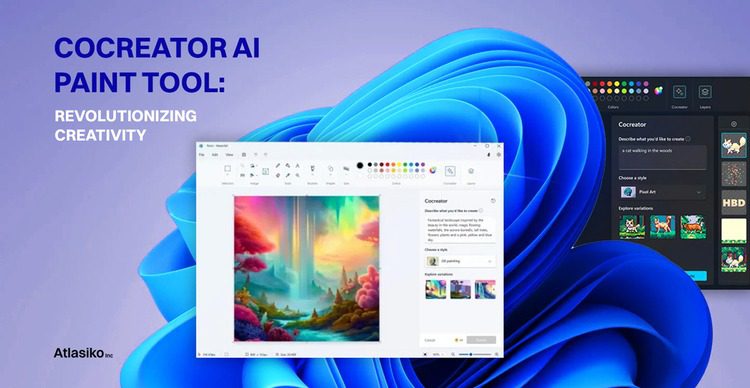
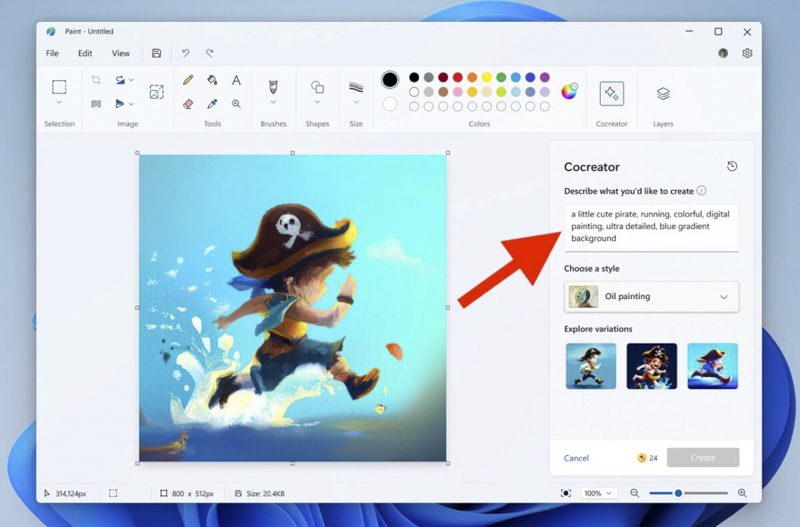
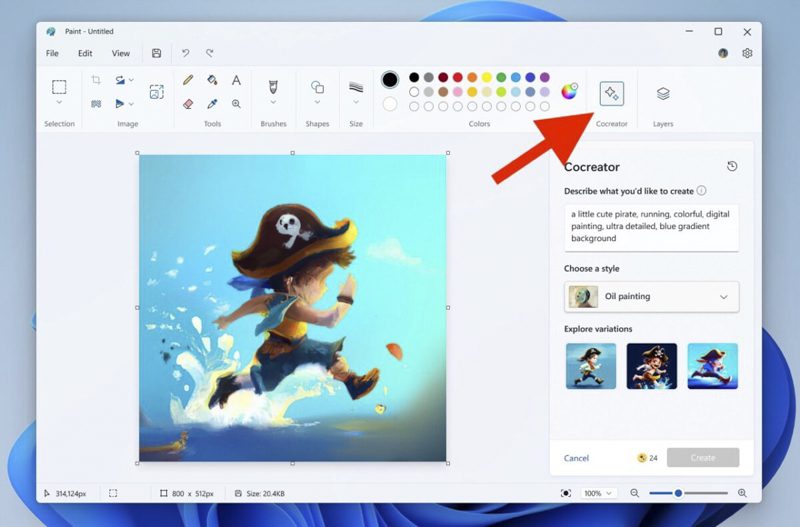

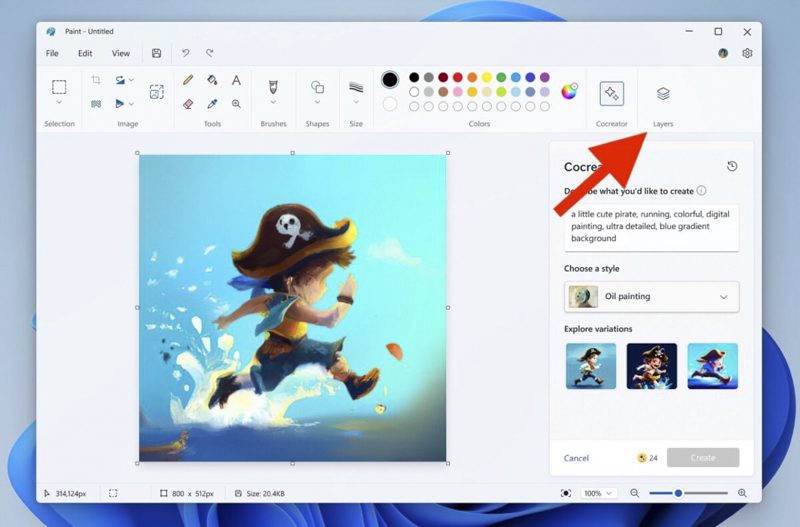
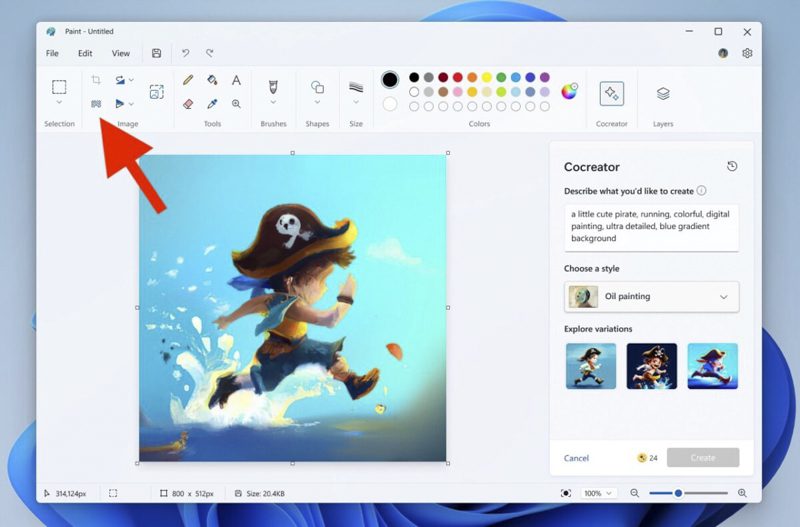
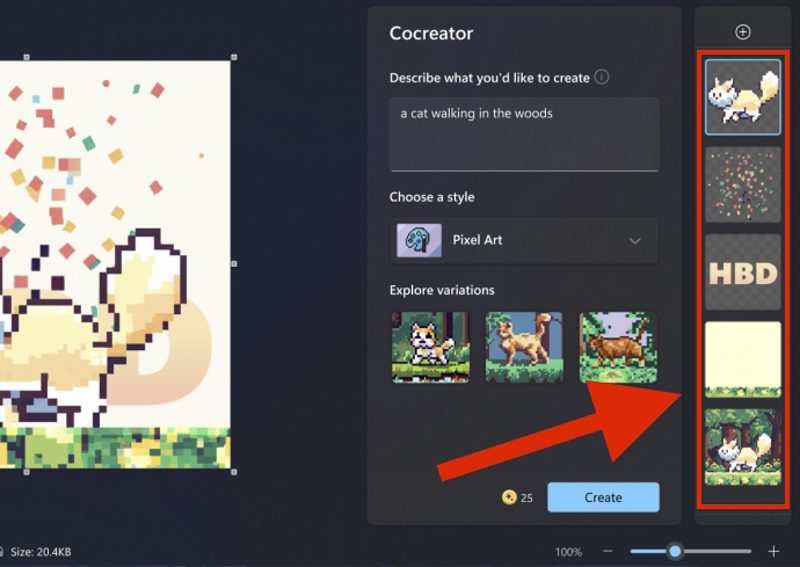





















فقط اشاره نکردید که این قابلیت پولی هست و بعد ساخت ۵۰ عکس سکه ها تمام میشه و باید خریداری کرد